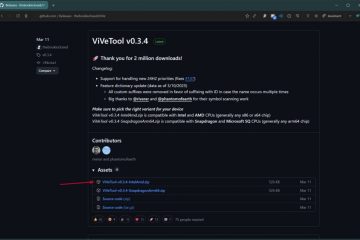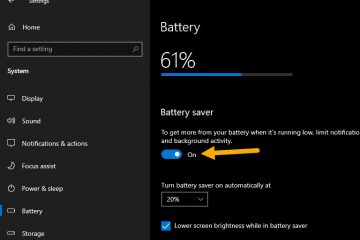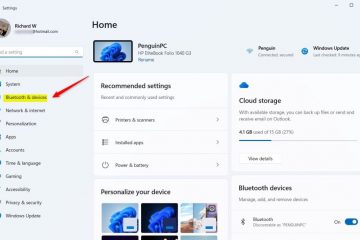ในขณะที่อุปกรณ์ส่วนใหญ่ในปัจจุบันมาพร้อมกับชิปบลูทูธโดยค่าเริ่มต้น การรู้วิธีเปิดบลูทูธใน Windows 10 ก็เป็นอีกเรื่องหนึ่ง การเปิดใช้งาน Bluetooth ช่วยให้คุณสามารถเชื่อมต่อและใช้อุปกรณ์ต่างๆ เช่น สมาร์ทโฟน แต่ยังรวมถึงอุปกรณ์เสริมต่างๆ เช่น เมาส์ ชุดหูฟัง ลำโพง หรือแป้นพิมพ์บนคอมพิวเตอร์ Windows 10 ของคุณ บทแนะนำนี้จะแสดงวิธีเปิดบลูทูธใน Windows 10 ได้ห้าวิธี:
หมายเหตุ: ก่อนดูวิธีเปิดบลูทูธใน Windows 10 คุณอาจต้องการทราบก่อน Bluetooth คืออะไร ทำงานอย่างไร และใช้งานบนพีซีได้อย่างไร
1. วิธีเปิดใช้งานบลูทูธใน Windows 10 โดยใช้การตั้งค่า
แอปการตั้งค่ามีวิธีเปิดบลูทูธใน Windows 10 ที่ตรงไปตรงมาที่สุดวิธีหนึ่ง คลิกหรือแตะที่ปุ่มการตั้งค่าจากเมนูเริ่มหรือกด Windows + I เพื่อเปิดการตั้งค่าและไปที่อุปกรณ์ภายในแอป
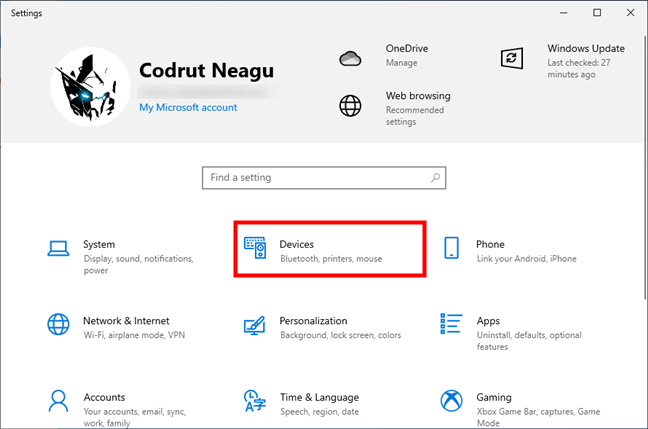
//www.digitalcitizen.life/wp-content/uploads/2022/10/win10_bluetooth.png”>
เปิดอุปกรณ์ในการตั้งค่าของ Windows 10
การตั้งค่าอุปกรณ์จะเปิดขึ้นใน “บลูทูธและอุปกรณ์อื่นๆ”แท็บ สิ่งแรกที่คุณจะเห็นทางด้านขวาของหน้าต่างควรเป็นสวิตช์ Bluetooth ตั้งค่าเป็นเปิดเพื่อเปิดใช้งาน Bluetooth บนคอมพิวเตอร์ของคุณ
เปิดบลูทูธใน Windows 10
เมื่อเปิดสวิตช์ บลูทูธจะทำงาน และคุณสามารถ เชื่อมต่ออุปกรณ์และอุปกรณ์เสริมทุกประเภทโดยใช้เทคโนโลยีไร้สายนี้
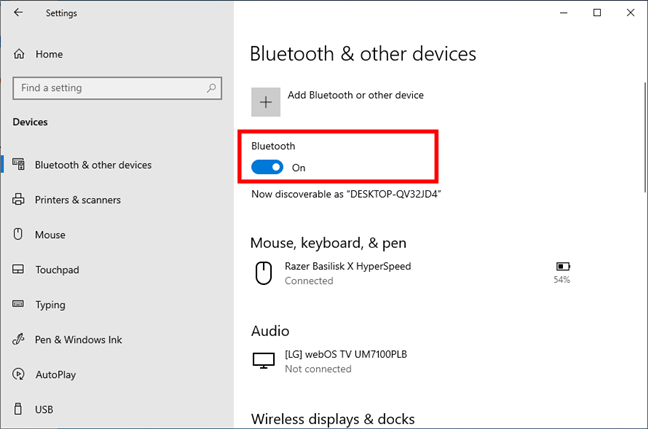
บลูทูธเปิดอยู่ใน Windows 10
คุณสามารถเปิดการตั้งค่าบลูทูธอีกครั้งและปิดบลูทูธเมื่อไม่ต้องการใช้อีกต่อไป
เคล็ดลับ: หากคุณต้องการเรียนรู้วิธีจับคู่และเชื่อมต่ออุปกรณ์บลูทูธกับ Windows 10 โปรดอ่านคู่มือนี้: เชื่อมต่อเมาส์หรือแป้นพิมพ์ Bluetooth และอุปกรณ์อื่นๆ กับ Windows
2. วิธีเปิดบลูทูธใน Windows 10 โดยใช้การดำเนินการด่วน
ใน Windows 10 วิธีที่รวดเร็วกว่าในการเปิดใช้งานบลูทูธคือการเข้าถึงการดำเนินการด่วนจากศูนย์ปฏิบัติการ เปิดด้วยการคลิกหรือแตะที่ปุ่มที่มุมล่างขวาของหน้าจอ หรือใช้แป้นพิมพ์ลัด Windows + A จากนั้นเปิดใช้งานบลูทูธโดยกดปุ่มจากการดำเนินการด่วน
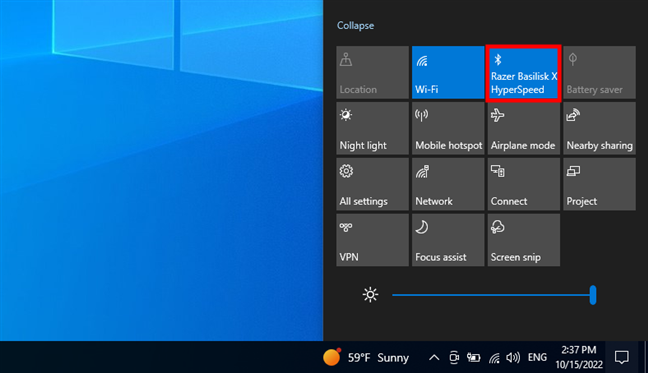
วิธีเปิดใช้งาน Bluetooth จากการทำงานด่วนของ Windows 10
หลังจากเปิดใช้งาน Bluetooth ปุ่มจะถูกเน้นเหมือนในภาพหน้าจอก่อนหน้า คุณสามารถคลิกหรือแตะปุ่ม Bluetooth อีกครั้งเพื่อปิดใช้งาน Bluetooth เมื่อเปิดบลูทูธ ปุ่มการดำเนินการด่วนอาจแสดงอุปกรณ์ที่เชื่อมต่ออยู่ในปัจจุบันผ่านบลูทูธ ในกรณีของฉัน เมาส์สำหรับเล่นเกม Razer Basilisk X HyperSpeed หากมีอุปกรณ์เชื่อมต่อกันมากขึ้น หมายเลขของอุปกรณ์จะแสดงในวงเล็บ
เคล็ดลับ: หาก Bluetooth หายไปจากการดำเนินการด่วนของ Windows 10 ในศูนย์ปฏิบัติการ คุณสามารถเพิ่มได้ด้วยตนเอง วิธีการมีดังนี้: การดำเนินการด่วนใน Windows 10: เข้าถึง ใช้งาน ปรับแต่ง
3. วิธีเปิดใช้งานบลูทูธใน Windows 10 โดยใช้แป้นพิมพ์เท่านั้น
จะเกิดอะไรขึ้นหากคุณจำเป็นต้องเปิดบลูทูธโดยใช้แป้นพิมพ์เพียงอย่างเดียว เช่น เครื่องอ่าน Stumped101 ของเรา ซึ่งถามดังนี้:”เมาส์ของฉัน [ใช้] Bluetooth ฉันจะเปิดใช้งานใน Windows 10 โดยใช้แป้นพิมพ์เท่านั้นได้อย่างไร:(“?
คุณสามารถเข้าถึงการตั้งค่า Bluetooth ที่แสดงไว้ในส่วนแรกของคู่มือนี้โดยใช้แป้นพิมพ์ของคุณเท่านั้น กด Windows + I บนแป้นพิมพ์เพื่อเปิดการตั้งค่า พิมพ์”บลูทูธ”ในช่อง”ค้นหา ฟิลด์การตั้งค่า”ใช้ปุ่มลูกศรเพื่อไปยัง”การตั้งค่าบลูทูธและอุปกรณ์อื่นๆ”แล้วกด Enter
เปิดการตั้งค่าบลูทูธโดยใช้เพียงแป้นพิมพ์
ในการตั้งค่าสำหรับ “บลูทูธและอุปกรณ์อื่นๆ”ให้กดปุ่ม ปุ่ม Tab หนึ่งครั้ง และสวิตช์ Bluetooth ควรถูกเน้น กด Spacebar บนแป้นพิมพ์เพื่อเปิดใช้งาน (หรือปิดใช้งาน)
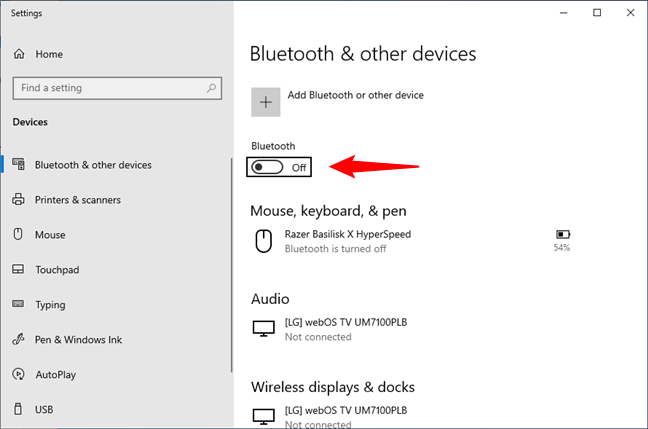
กด Spacebar เพื่อเปิดใช้งาน Bluetooth เมื่อคุณเข้าถึง
นี่คือวิธีการเปิดบลูทูธที่มั่นใจได้ โดยใช้แป้นพิมพ์ของคุณ หาก Bluetooth แสดงในการดำเนินการด่วน คุณสามารถ ใช้แป้นพิมพ์ลัด Windows + A เพื่อเปิด Action Center กด Tab จนกว่าการดำเนินการด่วนรายการใดรายการหนึ่งจะถูกเน้น จากนั้นใช้แป้นลูกศรเพื่อไปที่ปุ่ม Bluetooth กด Spacebar เพื่อเปิดใช้งาน
เคล็ดลับ: หากเปิดใช้งาน Cortana คุณยังสามารถใช้ Cortana เพื่อหลีกเลี่ยงแป้นพิมพ์ได้ สำหรับรายละเอียดเพิ่มเติม โปรดอ่านส่วนสุดท้ายของคู่มือนี้
4. วิธีเปิด Bluetooth บน Windows 10 จากการตั้งค่าโหมดเครื่องบิน
Windows 10 ยังมีสวิตช์ Bluetooth บนหน้าโหมดเครื่องบินจากการตั้งค่า ใช้ Windows + I เพื่อเปิดการตั้งค่า แล้วคลิกหรือแตะ”เครือข่ายและอินเทอร์เน็ต”
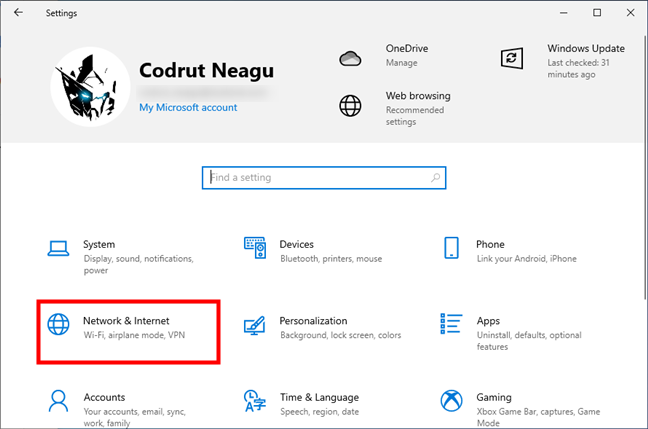
เข้าถึงเครือข่ายและอินเทอร์เน็ตในการตั้งค่าของ Windows 10
เลือกโหมดเครื่องบินที่แถบด้านข้างทางซ้าย จากนั้น ทางด้านขวาของหน้าต่าง ในส่วนอุปกรณ์ไร้สาย คุณจะเห็นสวิตช์ Bluetooth คลิกหรือแตะที่สวิตช์เพื่อเปิด
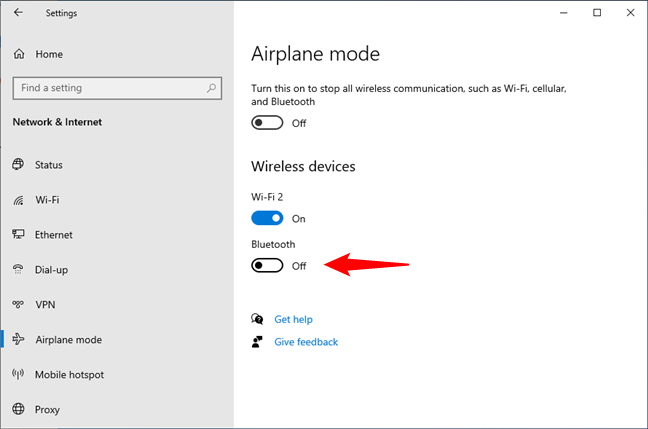
วิธีเปิดใช้งาน Bluetooth ในโหมดใช้งานบนเครื่องบินของ Windows 10
เมื่อสวิตช์ถูกตั้งค่าเป็นเปิด คุณสามารถเริ่มได้ เชื่อมต่ออุปกรณ์อื่นกับ Windows 10 ผ่าน Bluetooth กดอีกครั้งหากต้องการปิด Bluetooth
หมายเหตุ: สวิตช์ Bluetooth ในแท็บโหมดใช้งานบนเครื่องบินจะทำงานไม่ว่าโหมดบนเครื่องบินหรือไม่ก็ตาม เปิดใช้งาน อย่างไรก็ตาม การเปิดโหมดเครื่องบินจะปิดใช้งาน Bluetooth ตามค่าเริ่มต้นใน Windows 10 หากต้องการเรียนรู้ อ่านเพิ่มเติม โหมดเครื่องบินของ Windows 10: 3 วิธีในการปิดหรือเปิด
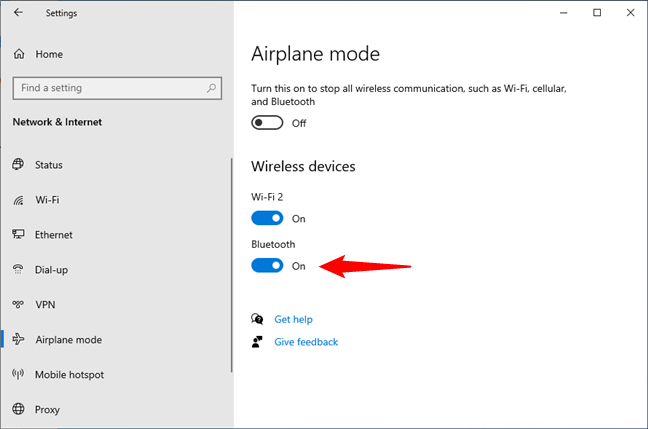
บลูทูธเปิดอยู่ใน Windows 10
5. วิธีเปิดการตั้งค่าบลูทูธใน Windows 10 โดยใช้ Cortana
คุณยังสามารถขอให้ Cortana ซึ่งเป็นผู้ช่วยเสมือนของ Microsoft เปิดบลูทูธได้อีกด้วย น่าเสียดายที่เธอจะไม่ทำไม่ว่าคุณจะถามอะไรก็ตาม ฉันลองพูดว่า”เปิดบลูทูธ””เปิดใช้งานบลูทูธ””เริ่มบลูทูธ”และ”เปิดใช้งานบลูทูธ”แล้ว แต่ไม่มีอะไรทำงาน อย่างไรก็ตาม ฉันพบว่าคำสั่งเหล่านี้ทั้งหมดยังคงมีประโยชน์: ไม่ว่าฉันจะใช้คำสั่งใด Cortana ก็เปิดการตั้งค่า Bluetooth ขึ้นมา
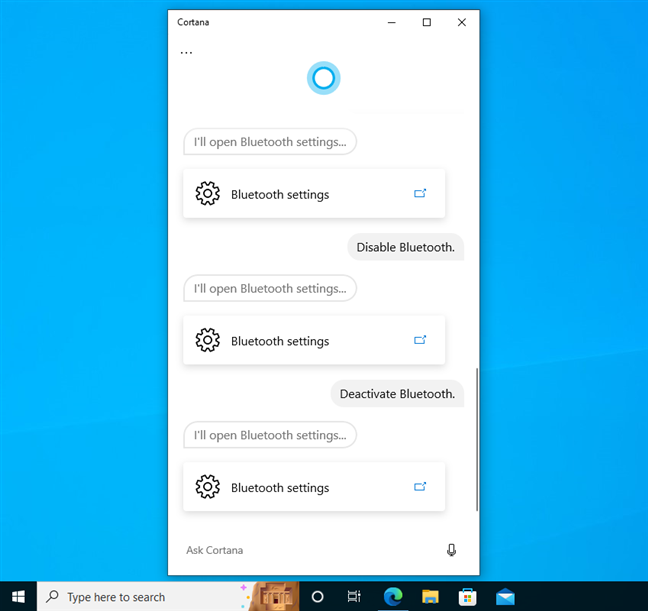
ถาม Cortana เกี่ยวกับ Bluetooth แล้วเธอจะเปิดการตั้งค่า Bluetooth
เหตุใดจึงมีประโยชน์ อาจเป็นวิธีที่รวดเร็วในการเข้าถึงการตั้งค่าบลูทูธ โดยสิ่งที่คุณต้องทำคือสลับสวิตช์บลูทูธเพื่อเปิดหรือปิด

Cortana เปิดการตั้งค่าบลูทูธ
โบนัส: Windows 10 Bluetooth หายไปหรือ ไม่ทำงานหรือ
ส่วนสำคัญของความสามารถในการใช้บลูทูธในคอมพิวเตอร์หรือแล็ปท็อปคือการมีชิปบลูทูธ หากคอมพิวเตอร์หรืออุปกรณ์ Windows 10 ของคุณไม่มีชิป Bluetooth ในตัว นั่นเป็นสาเหตุที่การตั้งค่า Bluetooth หายไป และสาเหตุที่ Bluetooth ไม่ทำงานบนพีซีของคุณ ในกรณีนี้ ไม่มีขั้นตอนใดใน บทความนี้มีให้สำหรับคุณเว้นแต่คุณจะเพิ่มอะแดปเตอร์ Bluetooth แบบนี้
หากคุณแน่ใจว่าคุณมีชิป Bluetooth บนคอมพิวเตอร์ Windows 10 เราขอแนะนำให้คุณเรียกใช้ตัวแก้ไขปัญหา Bluetooth เฉพาะจาก Windows 10 จะตรวจสอบข้อผิดพลาด ความผิดพลาดในการกำหนดค่า และบริการที่ผิดพลาดที่อาจหยุดการทำงานของ Bluetooth หากคุณต้องการลองใช้ตัวแก้ไขปัญหา ให้พิมพ์”bluetooth Troubleshooting”ในช่องค้นหาบนทาสก์บาร์ของคุณ จากนั้นคลิกหรือกดเลือกที่ผลลัพธ์”ค้นหาและแก้ไขปัญหาเกี่ยวกับอุปกรณ์บลูทูธ”
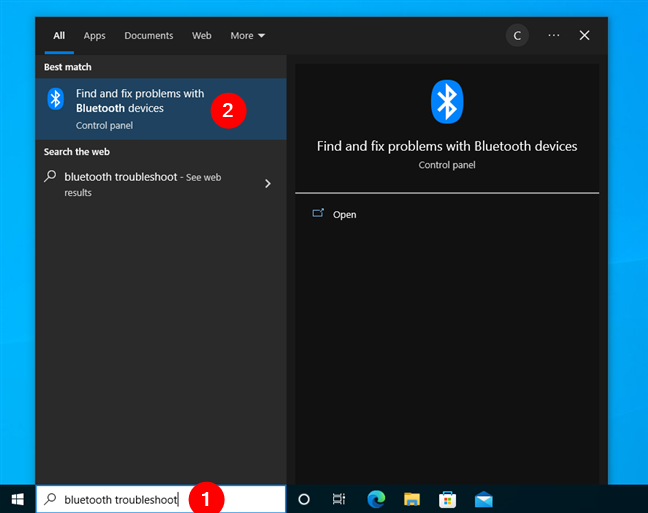
ค้นหาการแก้ปัญหาบลูทูธใน Windows 10
ตัวแก้ไขปัญหาใช้งานง่าย เพียงกด Next แล้วดูเพื่อตรวจสอบว่า Bluetooth พร้อมใช้งานบนพีซี Windows 10 ของคุณหรือไม่ หากเปิดอยู่ ฯลฯ
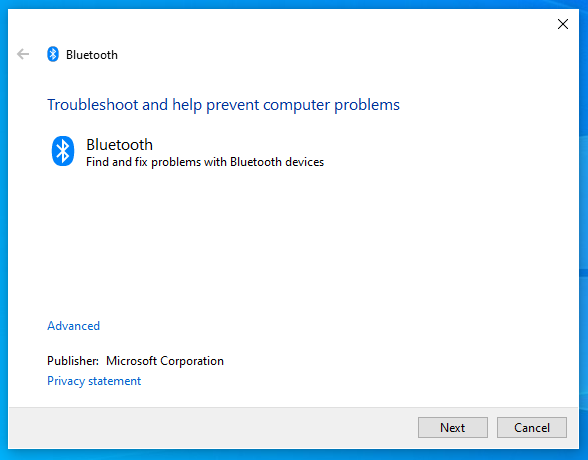
บลูทูธ: ค้นหาและแก้ไขปัญหาเกี่ยวกับอุปกรณ์บลูทูธ
หวังว่าเมื่อการแก้ไขปัญหาสิ้นสุดลง บลูทูธจะทำงานบนพีซี Windows 10 ของคุณอีกครั้ง
คุณเปิดและปิดบลูทูธบ่อยแค่ไหน
รู้วิธีเปิดบลูทูธใน Windows 10 สามารถทำให้ชีวิตของคุณง่ายขึ้นเมื่อเชื่อมต่ออุปกรณ์อื่นเข้ากับระบบของคุณ อย่างที่คุณอาจสังเกตเห็นจากภาพหน้าจอในบทความนี้ ฉันใช้เมาส์บลูทูธ ดังนั้นฉันจึงต้องเปิดบลูทูธไว้เสมอ แล้วคุณล่ะ คุณเข้าถึงการตั้งค่า Bluetooth บ่อยแค่ไหน? คุณเชื่อมต่ออุปกรณ์ใดบ้างผ่าน Bluetooth แจ้งให้เราทราบในความคิดเห็นด้านล่าง